小米5s怎么拦截骚扰电话?相信很多小伙伴们都有被一些骚扰电话打扰的,很是无奈,下文介绍小米5s拦截骚扰电话方法流程,一起和小编来了解下吧!
小米5s拦截骚扰电话方法流程:
1、打开手机【设置】,然后找到【系统应用】,打开后点击【电话】。(如下图)
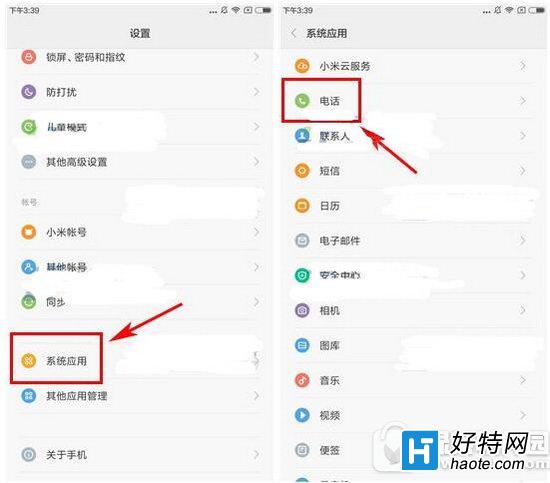
2、接着点击【来电时状态设置】,最后将【拦截骚扰电话】那栏右边的椭圆往右拉打开即可。(如下图)
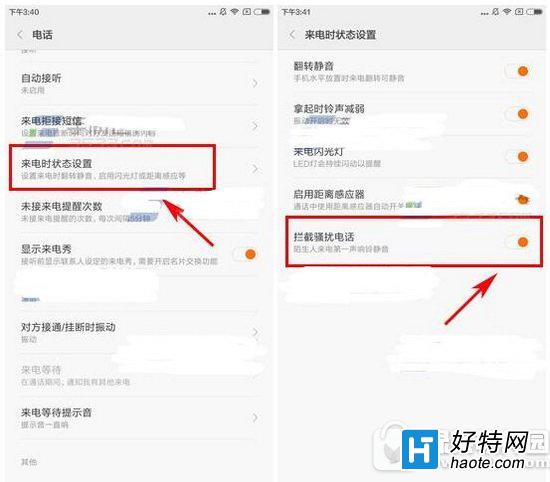
-
小米小说 官方版 4.6.4 16 MB
下载
小编推荐
视频推荐
更多 手游风云榜
更多 资讯阅读
更多 -

- 使用Blender生成城市模型
- 教程 2024-12-05
-

- 全球气象数据ERA5的下载方法
- 教程 2024-12-05
-

- Xpath解析及其语法
- 教程 2024-12-04
-

- 机器学习:神经网络构建(下)
- 教程 2024-12-04
-

- 华为Mate品牌盛典:HarmonyOS NEXT加持下游戏性能得到充分释放
- 教程 2024-12-03
-

- 实现对象集合与DataTable的相互转换
- 教程 2024-12-02
-

- 硬盘的基本知识与选购指南
- 教程 2024-12-01
-

- 如何在中国移动改变低价套餐
- 教程 2024-11-30
-

- 鸿蒙NEXT元服务:论如何免费快速上架作品
- 教程 2024-11-29
-

- 丰巢快递小程序软件广告推荐关闭方法
- 教程 2024-11-27
-

- 如何在ArcMap软件中进行栅格图像重采样操作
- 教程 2024-11-26
-

- 算法与数据结构 1 - 模拟
- 教程 2024-11-26





























